راه حل وصل نشدن گوشی اندرویدی به اینترنت (پس از ریست فکتوری)
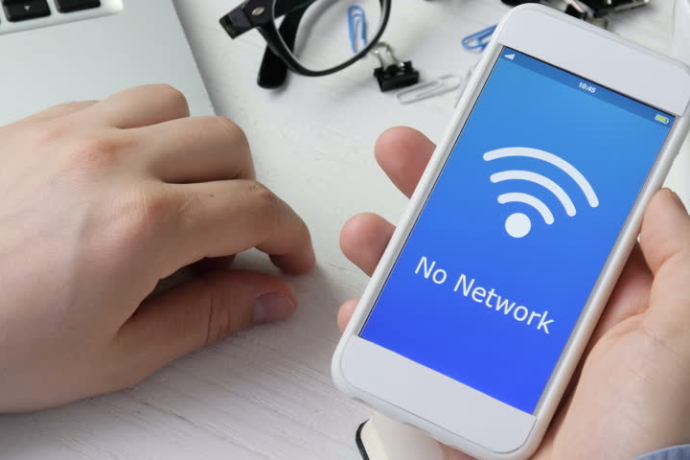
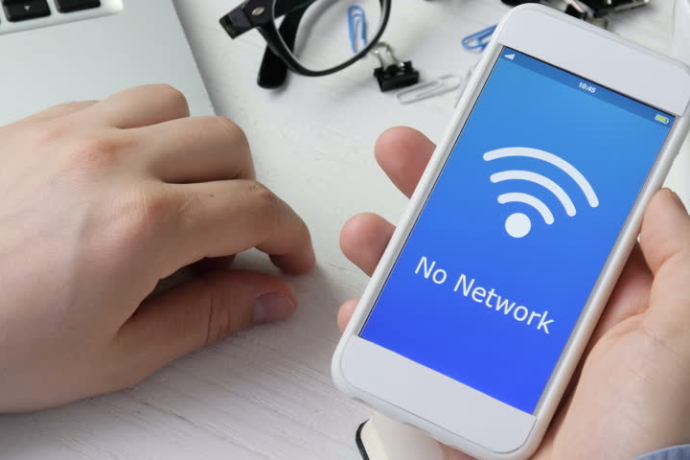
ریست فکتوری (بازگردانی به تنظیمات کارخانه) یک راه عالی برای پاک کردن گوشی از فایلهای ناخواسته و رفع تمام اشکالات آن است. اما گاهی اوقات، پس از تنظیم مجدد کارخانه، ممکن است با مشکل اتصال به اینترنت مواجه شوید. ممکن است دلایل زیادی برای این مشکل وجود داشته باشد زیرا تنظیمات شبکه تلفن اندروید پس از بازنشانی به تنظیمات کارخانه تغییر میکند.
با این حال، هر مشکلی راهحلی دارد و در این مقاله جانویس، چند روش ساده را بیان میکنیم که با استفاده از آنها میتوانید پس از بازنشانی کارخانه، دستگاه خود را دوباره آنلاین کنید. پس بیایید با هم شروع کنیم!
رفع سریع وصل نشدن گوشی اندرویدی به اینترنت
ابتدا این راهحلهای سریع را امتحان کنید و ببینید که آیا مشکل حل شده است یا خیر؟
۱. حالت هواپیما
این یک راه حل سریع و ساده است. در حالت هواپیما، دادهها خاموش میشود و به شما امکان تماس و پیامک نمیدهد؛ بنابراین میتوانید با استفاده از حالت هواپیما، گوشی خود را برای چند دقیقه کاملاً از حالت اتصال خارج کرده و دوباره آن را روشن کنید.
- برای تنظیم گوشی خود در حالت هواپیما، نوار اعلان را بکشید و نماد «Airplane mode» را پیدا کنید. روی این نماد ضربه بزنید تا گوشی خود را در حالت هواپیما قرار دهید.
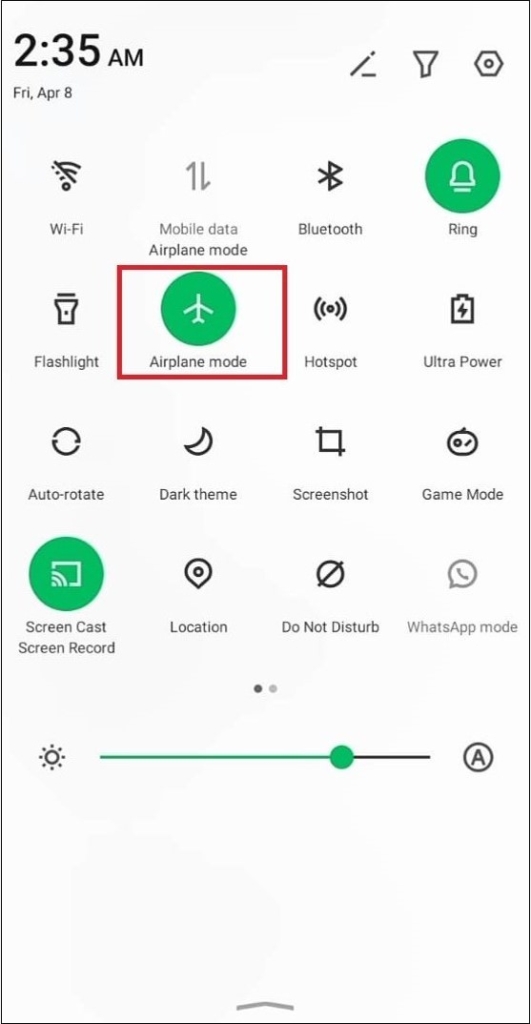
۲. حالا حالت هواپیما را از حالت انتخاب خارج کنید، دادهها را روشن کنید و ببینید که آیا کار میکند یا خیر. اگر نه، نگران نباشید و راه حل سریع بعدی ما را امتحان کنید.
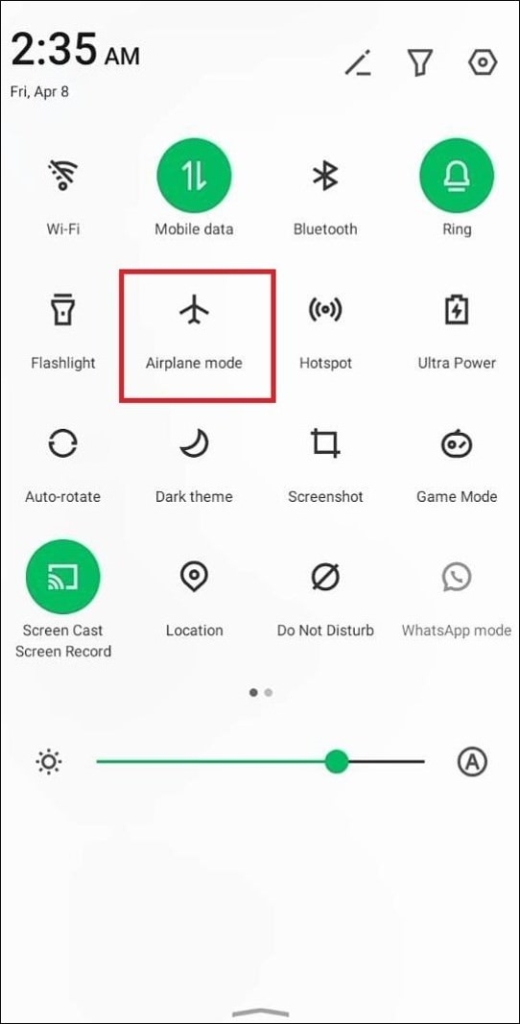
توجه: اگر قرار دادن گوشی در حالت هواپیما در اولین حرکت کار نمیکند، آن را دو تا سه بار تکرار کنید.
۲. اتصال اینترنت خود را بررسی کنید
اتصال اینترنت ضعیف یا قطع شده، میتواند دلیلی برای عدم آنلاین شدن دستگاه اندرویدی شما باشد. برای حل این مشکل، مودم دیتای تلفن همراه یا وای فای را روشن و خاموش کنید تا ببینید آیا مشکل شما برطرف میشود یا خیر.
- برای داده تلفن همراه، نوار اعلان را بکشید و نماد «Mobile data» را پیدا کنید تا اتصال اینترنت را بررسی کنید.
- یک دقیقه آن را خاموش کنید و سپس آن را روشن کنید.
به طور مشابه، سعی کنید مودم WiFi خود را مجدداً راهاندازی کنید. اگر کار نکرد، به راهحل رفع سریع بعدی بروید.
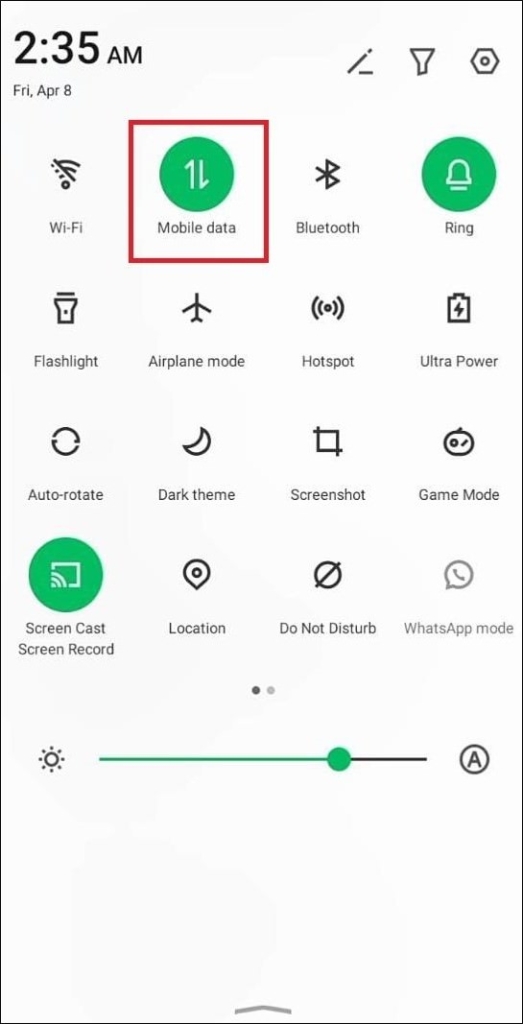
۳. گوشی خود را ریستارت کنید
راهاندازی مجدد تلفن برای بازگشت به اینترنت یکی از راهحلهای سریعی است که میتوانید آنرا امتحان کنید. در اینجا نحوه انجام آن آمده است:
- برای راهاندازی مجدد گوشی، دکمه پاور (زیر دکمه صدا) را به مدت سه تا پنج ثانیه فشار دهید تا گزینه راهاندازی مجدد را روی صفحه نمایش خود مشاهده کنید.
- روی «Restart» کلیک کنید و چند دقیقه صبر کنید تا گوشی شما دوباره روشن شود.
راهاندازی مجدد تلفن برای حل مشکل شبکه ممکن است چند دقیقه طول بکشد، اما ارزش صبر کردن را دارد زیرا اشکالات داخلی را به طور کامل حل میکند.
راهحلهای دقیقتر وصل نشدن گوشی اندرویدی به اینترنت
اگر هیچ یک از راهحلهای سریع بالا کار نمیکند، در زیر چند راهحل دقیقتر برای رفع این مشکل وجود دارد.
۱. اتصال به اینترنت را تغییر دهید
اگر با مشکلات اتصال به اینترنت مواجه هستید، یک راهحل خوب تغییر اتصال اینترنت است. اگر از تلفن دو سیم کارته استفاده میکنید و سعی میکنید از طریق داده تلفن همراه متصل شوید، میتوانید دادههای یک سیم کارت را به سیم کارت دیگر تغییر دهید.
اگر هم از وای فای استفاده میکنید، ممکن است مشکل از ارائه دهنده خدمات اینترنت شما (ISP) باشد. در این صورت، میتوانید ISP خود را تغییر دهید تا اتصال اینترنت سریعتری داشته باشید.
- به Settings > SIM card و سپس به mobile network بروید.
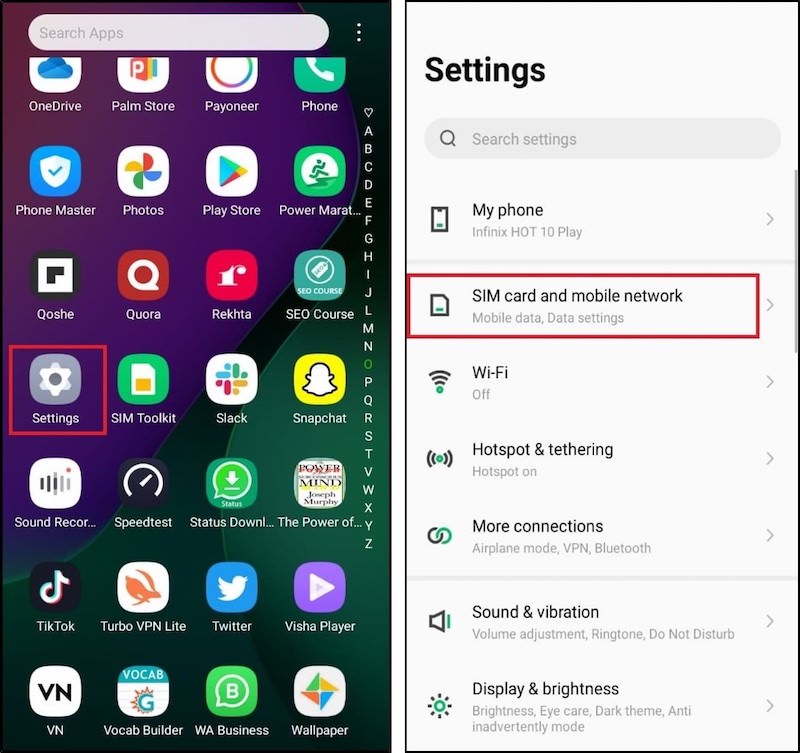
۲. اکنون به قسمت Mobile data بروید و یک سیم کارت برای داده انتخاب کنید.
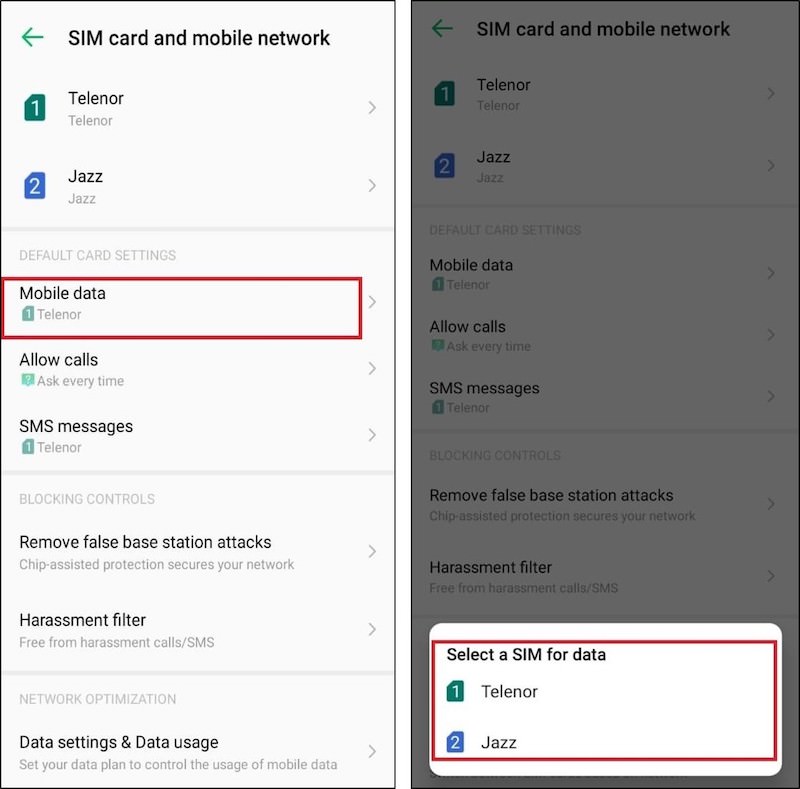
فراموش نکنید که بسته داده را قبل از تغییر به شبکه دوم فعال کنید. اگر این روش به شما کمک کرد، بدیهی است که اطلاعات سیم کارت قبلی مشکلی داشته است و اگر نه، ممکن است مشکل دیگری وجود داشته باشد.
۲. تنظیمات APN را رفع کنید
Access Point Name (APN) نام درگاهی بین شبکه تلفن همراه شرکت مخابراتی شما و اینترنت عمومی است. یک APN دارای تنظیمات شبکهای است که تلفن شما برای اتصال به ارائه دهنده اینترنت نیاز دارد.
با این حال، پس از تنظیم مجدد کارخانه، تنظیمات نام نقطه دسترسی (APN)، گاهی اوقات بهطور خودکار بازنشانی میشوند. بنابراین، تنظیم اشتباه یا معیوب ممکن است بر عملکرد اینترنت تلفن شما تأثیر بگذارد.
- برای رفع تنظیمات APN به تنظیمات و سپس سیم کارت و شبکه موبایل بروید.
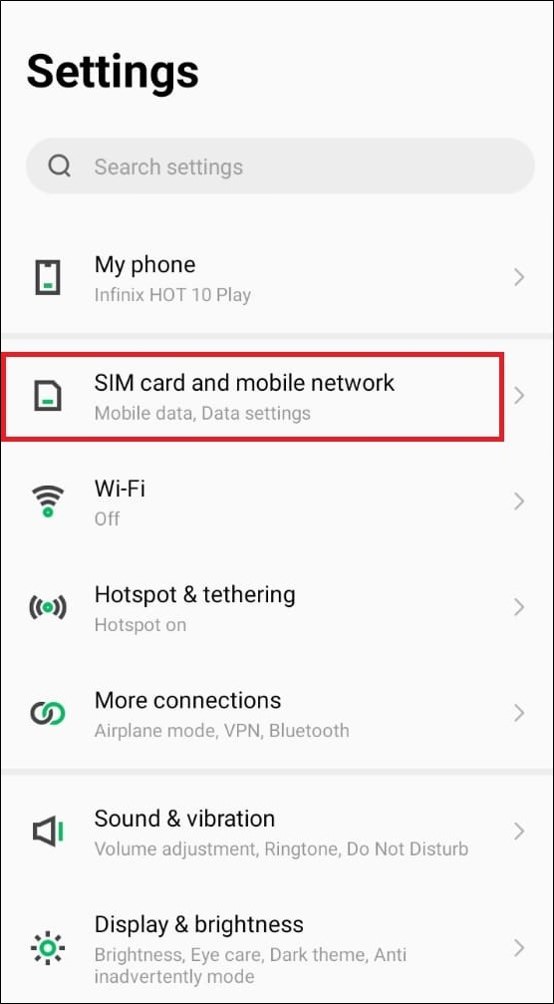
۲. سیم کارتی را که استفاده میکنید انتخاب کنید. ما گزینه، «Telenor» را انتخاب کردیم و روی «Access Points Names» ضربه زدیم.
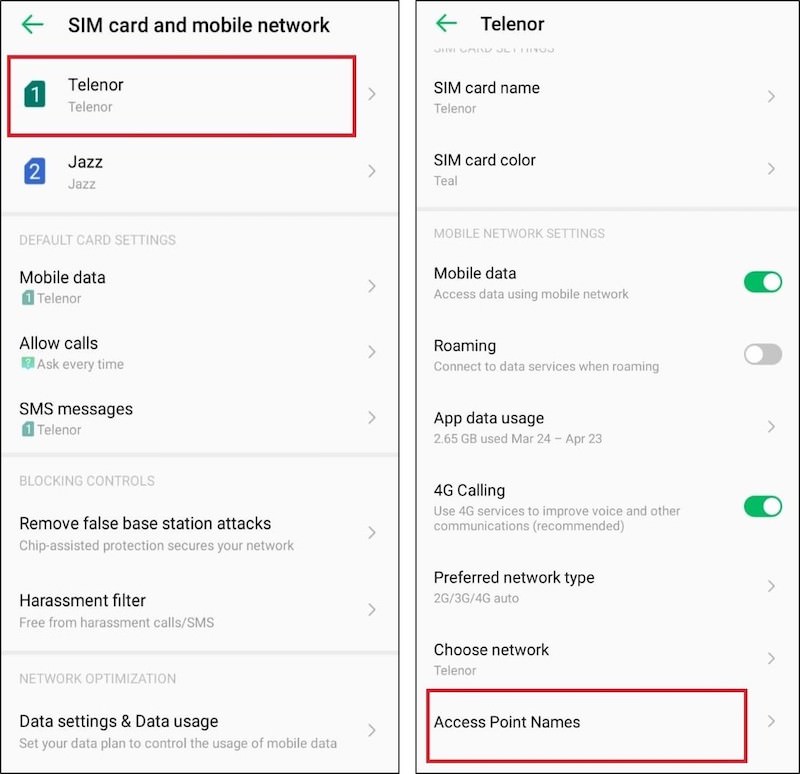
۳. روی نام سیم کارت خود، یعنی Telenor کلیک کنید، روی نوع APN ضربه بزنید و به حالت پیش فرض بازنشانی کنید.
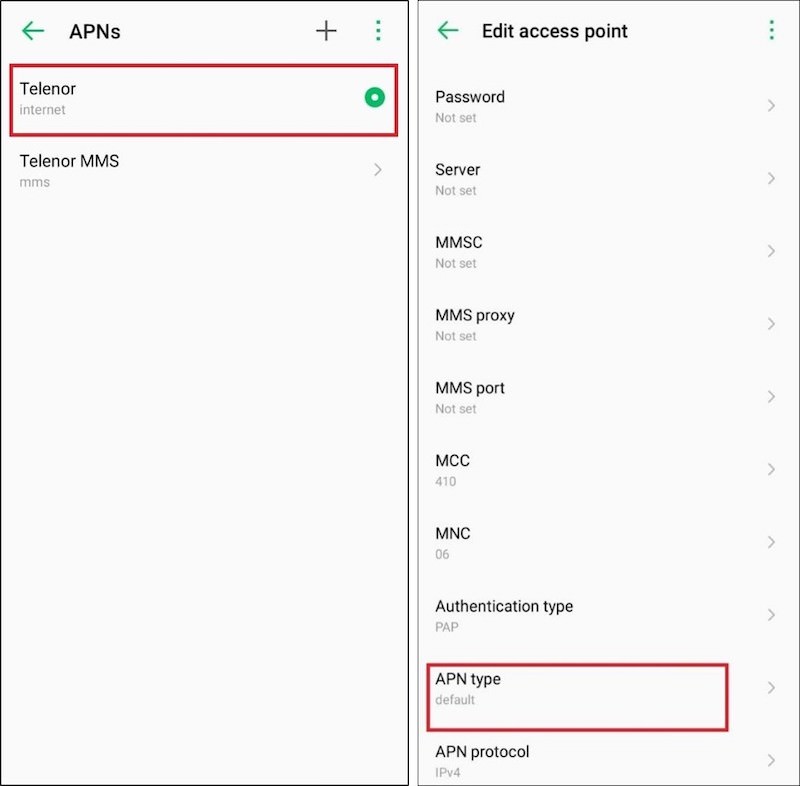
امیدواریم این روش برای شما کارساز باشد؛ اگر نه، با ارائه دهنده خدمات اینترنت خود تماس بگیرید تا آدرس APN جدید را دریافت کنید. آدرس جدید را با کلیک بر روی نماد + پر کنید و ببینید آیا این روش به شما کمک کرده است یا نه؟ اگر نه، باید روش زیر را امتحان کنید.
۳. پروتکل APN IPv4/IPv6 را بازنشانی کنید
پروتکل APN راهی برای اتصال تلفن شما به اینترنت است و شرکت مخابراتی شما از آن برای اتصال به اینترنت و ارسال داده استفاده میکند. IPv4 و IPv6 دو پروتکل APN هستند. برخی از تلفنهای اندرویدی در IPv4 بهترین عملکرد را دارند؛ درحالیکه برخی دیگر در حالت IPv6 بهترین عملکرد را دارند.
IPv6 ،IPv4 اغلب مشکلات اتصال به اینترنت را به همراه دارد. پس از بازگردانی به تنظیمات کارخانه، ممکن است پروتکل APN گوشی شما به IPv4 تغییر کند و به همین دلیل برای شما کار نکند.
IPv4/IPv6 بهترین پروتکل APN برای اتصال سریع به اینترنت است. پس بیایید پروتکل APN را بازنشانی کنیم تا تلفن اندرویدی شما را که پس از بازنشانی به تنظیمات کارخانه به اینترنت متصل نمیشود، تعمیر کنیم.
- از تنظیمات، به سیم کارت و شبکه تلفنهمراه بروید. سیم کارتی را که استفاده میکنید انتخاب کنید.
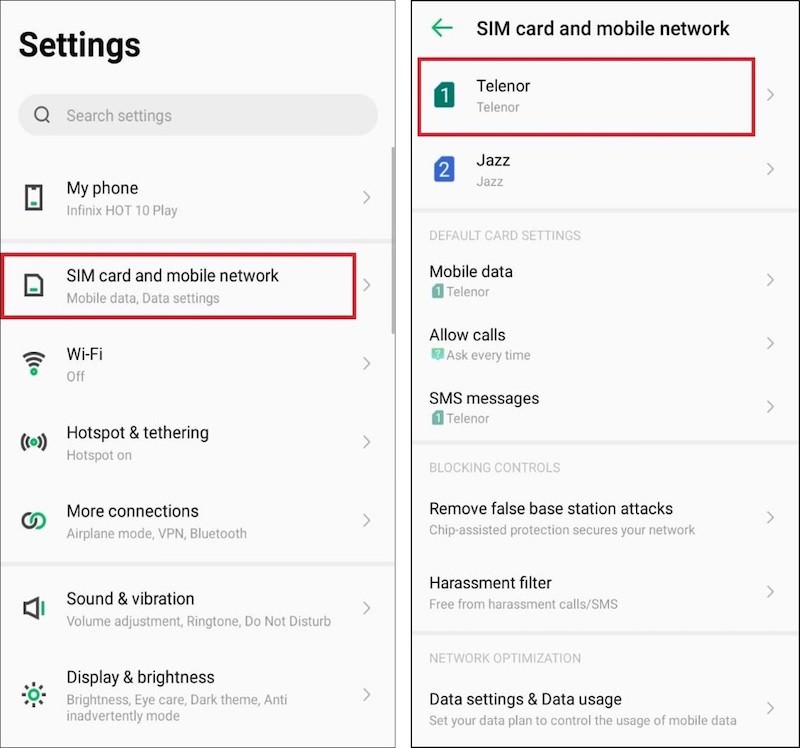
۲. حالا به قسمت Access Point Names رفته و دوباره سیم کارت خود را انتخاب کنید.
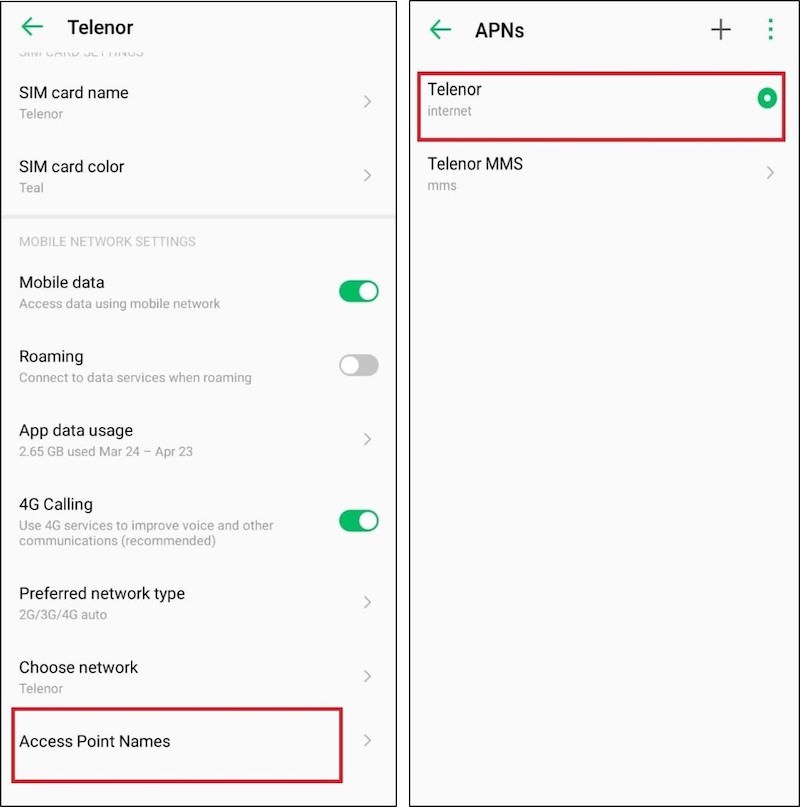
۳. در اینجا روی پروتکل APN ضربه بزنید و گزینه IPv4/IPv6 را انتخاب کنید.
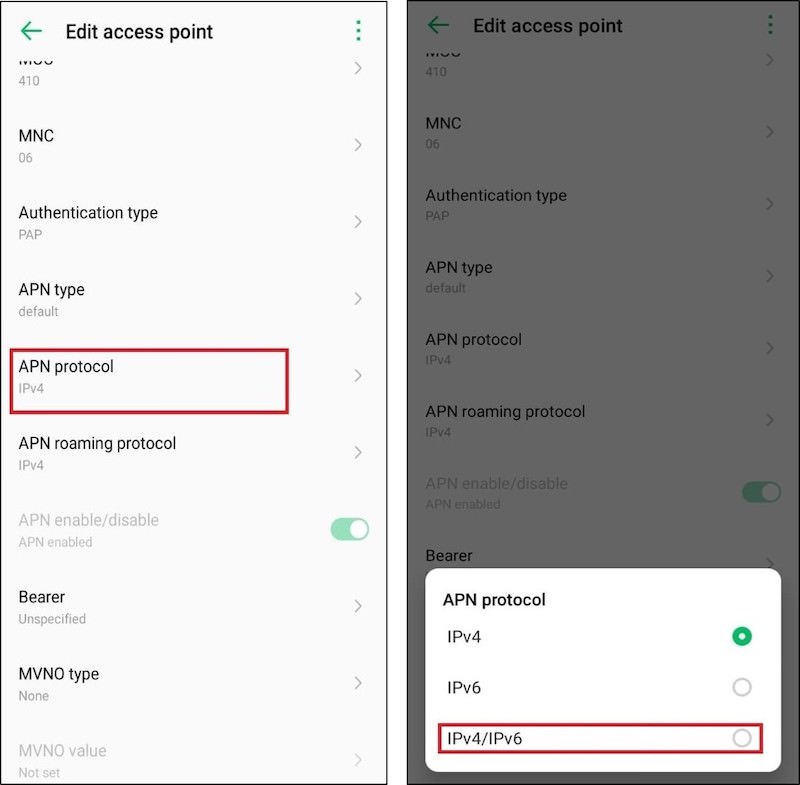
۴. نوع شبکه
نوع شبکه در گوشیهای اندرویدی به فناوری اطلاق میشود که گوشی شما برای اتصال به شبکه تلفن همراه استفاده میکند. بهطورکلی، چهار نوع اصلی شبکه وجود دارد: ۴G ،۳G ،۲G و ۵G. هر نسل، نسبت به نسل قبلی سرعت انتقال دادهاش سریعتر و پوششدهیش بهتر میشود.
ممکن است پس از بازنشانی کارخانه بهدلیل تغییر در نوع شبکه با مشکل اتصال شبکه مواجه شوید. نوع شبکه ترجیحی این امکان را به شما میدهد که با سرعت خودکار ۲G ،۳G ،۲G/۳G و ۲G/۳G/۴G مرور کنید.
با تغییر نوع شبکه ترجیحی، میتوانید مشکل را حل کنید.
- برای تغییر نوع شبکه ترجیحی، به تنظیمات و سپس سیم کارت و شبکه تلفنهمراه بروید. سیم کارتی را که برای داده تلفن همراه استفاده میکنید انتخاب کنید.
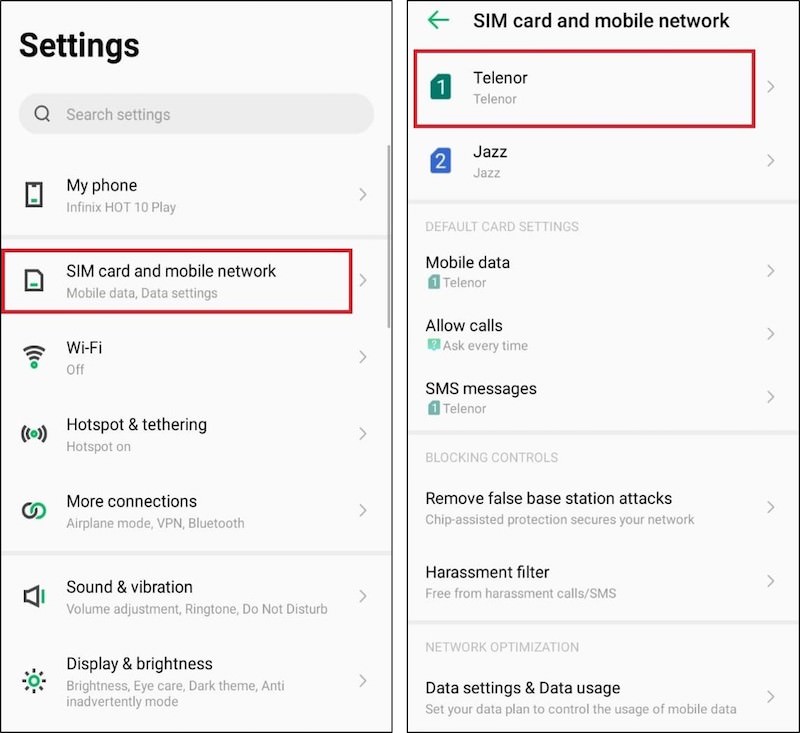
۲. حالا به قسمت Preferred network type رفته و گزینه ۲G/۳G/۴G auto را انتخاب کنید.
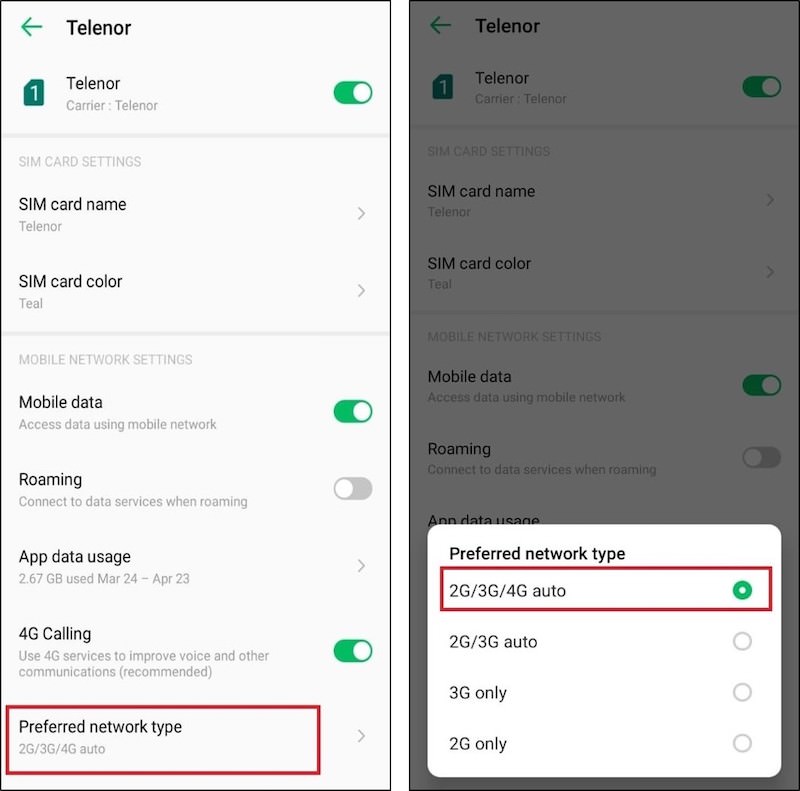
نتیجهگیری
در این مقاله جانویس، راهحلهایی را برای مشکل اتصال به اینترنت پس از تنظیم مجدد کارخانه ایجاد میشود، مورد بحث قرار دادیم. خاموش کردن و سپس روشن کردن یا راهاندازی مجدد مودم معمولاً در صورتی که مشکل در آدرس IP پس از تنظیم مجدد کارخانه باشد، مشکل را برطرف میکند.
گاهی اوقات، تنظیمات شبکه سیم کارت شما ممکن است پس از ریست فکتوری تحت تأثیر قرار گیرد. در این حالت، باید تنظیمات APN، پروتکل APN و نوع شبکه پیشفرض را بررسی کنید و آنها را همانطور که در بالا توضیح داده شد روی گزینههای پیشنهادی تنظیم کنید.
این روش بهاحتمال زیاد مشکل اتصال به اینترنت را پس از تنظیم مجدد کارخانه حل میکند.






0 دیدگاه